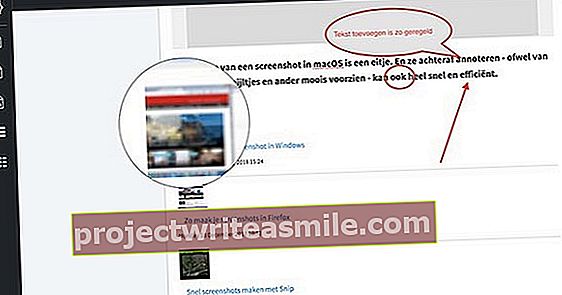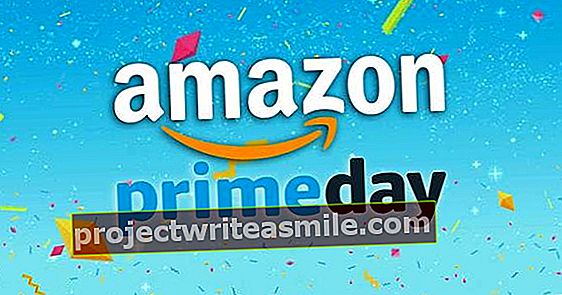Oletko kyllästynyt tavallisiin Windows-kuvakkeisiin? Sitten korvaa se kotitekoisilla. Voit tehdä tämän ohjelmille, kansioille ja tiedostoille. Ainakin niin kauan kuin sinulla on oikeat työkalut. Kuinka tehdä Windows 10 -kuvakkeet itse.
Ennen kuin aloitamme, on hyödyllistä pohtia, miten kuvakkeet toimivat. Windowsissa kuvakkeet käyttävät ico-tiedostomuotoa. Käytännössä tarvitaan tietysti usein useita erikokoisia kuvakuvia. Nämä tallennetaan yleensä sarjana DLL: ään. Hyvä esimerkki on imageres.dll-tiedosto. Löydät sen kiintolevyn juuresta, alikansiosta Järjestelmä32.
Luetteloimme ensin tiedostot, jotka sisältävät mielenkiintoisia kuvakkeita. Voit käyttää tätä perustana omalle: voit muokata olemassa olevaa kuvaketta ja luoda uuden sen avulla. Voit myös luoda oman kuvakkeen.
Sijainnit Windowsin kuvakkeet
\ explorer.exe
\ System32 \ accessibilitycpl.dll (esimerkiksi C: \ Windows \ System32 \ accessibilitycpl.dll)
\ System32 \ compstui.dll
\ System32 \ comres.dll
\ System32 \ ddores.dll
\ System32 \ dmdskres.dll
\ System32 \ dsuiext.dll
\ System32 \ ieframe.dll
\ System32 \ imageres.dll
\ System32 \ mmcndmgr.dll
\ System32 \ mmres.dll
\ System32 \ moricons.dll
\ System32 \ mstsc.exe
\ System32 \ mstscax.dll
\ System32 \ netcenter.dll
\ System32 \ netshell.dll
\ System32 \ networkexplorer.dll
\ System32 \ pifmgr.dll
\ System32 \ pnidui.dll
\ System32 \ sensorscpl.dll
\ System32 \ setupapi.ll
\ System32 \ shell32
\ System32 \ wiashext.dll
\ System32 \ wmploc.dll
\ System32 \ wpdshext.dll
Näytä kuvakkeet
Ulkoisen ohjelmiston avulla voit avata dll-tiedostot ja tarkastella kuvakkeita. Voit myös purkaa kuvakkeet tiedostosta. Sitten voit muokata niitä ja luoda oman kuvakesarjan. Käytämme tähän ilmaista IconViewer-ohjelmaa. Tämä ohjelma lisää ylimääräisen välilehden Resurssienhallinnan ominaisuusikkunaan ja on siksi helppokäyttöinen.
Kun olet asentanut IconViewer, avaa Explorer. Selaa dll-tiedostoon, jonka kuvakkeet haluat nähdä. Napsauta sitä hiiren kakkospainikkeella ja valitse Ominaisuudet. Avaa nyt välilehti Kuvakkeet. Huomaa: tämä välilehti näkyy vain, jos tiedosto sisältää kuvakkeita. Näkyviin tulee yleiskuvake kuvakkeista. Nyt voit purkaa ja tallentaa yksittäiset kuvakkeet tiedostosta.

Valitse kuvake ja valitse kentästä Laitteen kuvat haluttu koko ja tarkkuus, esimerkiksi: 64x64, 32-bittinen. Laatikossa Esikatselu (muotoiluruudun oikealla puolella) näet kuvakkeen esikatselun. painaa nappia Tallentaa tallentaa kuvakkeen. Määritä kohdekansio ja nimeä kuvake.
Oletusarvoisesti tiedosto tallennetaan ico-tiedostona, mutta tämä ei ole välttämätöntä. Laatikossa Tallenna tyypinä Voit myös tallentaa kuvan bittikarttana tai png-kuvana. Valitse tämä vaihtoehto, jos haluat muokata kuvaketta, esimerkiksi tehdäksesi siitä oman version.
Haluatko muokata Windows 10: tä edelleen? Voit lukea monia muita vinkkejä Tech Academy -sovelluksen Windows 10 -hallintakurssilta, mukaan lukien käytännön kirja.
Muokkaa kuvakkeita
Haluatko luoda oman kuvakkeen olemassa olevan kuvakkeen perusteella? Käytämme tähän IcoFX: ää. Valitettavasti tämä ohjelma ei ole ilmainen, mutta voit kokeilla sitä ilmaiseksi 30 päivän ajan. Asennuksen jälkeen valitset ohjelmassa Tiedosto, Avaa ja osoita kuvaketiedostoa. Valitse muokattava kuvake ja napsauta Ottaa talteen.
Kuvake näkyy pääikkunassa. Työkalurivin kautta Työkalut Voit säätää kuvaketta pikselitasolla esimerkiksi muuttamalla värejä tai lisäämällä uusia elementtejä. Editori on samanlainen kuin Microsoft Paint. Käytä työkaluriviä Värit valita haluamasi värit. Lopuksi tallenna tiedosto ico-tiedostona. Valita Tiedosto, Tallenna nimellä ja valitse Tallenna tyypinä edessä Windows-kuvake (* .ico).

Käytä omaa kuvaa kuvakkeena
On myös mahdollista käyttää olemassa olevaa kuvaa kuvakkeena. Ajattele png-, jpg- tai bmp-kuvaa. Sivuston icoconvert.com kautta voit muuntaa olemassa olevan kuvan ja tarvittaessa päivittää sen ja tehdä siitä sopivan kuvakkeen.
Klikkaa Valitse tiedosto ja osoita tiedostoa, josta haluat tehdä kuvakkeen. Klikkaa Lähetä. Toisessa vaiheessa ilmoitat, mikä kuvan osa tulisi sijoittaa kuvakkeeseen. Rajaus on hyödyllinen, kun alkuperäinen kuva on suurempi kuin mitä haluat näyttää kuvakkeessa.
Kolmannessa vaiheessa voit vaihtoehtoisesti lisätä kehyksen, mutta onneksi tämä vaihe ei ole välttämätön. Määritä sitten tiedostomuoto, johon kuva tulisi muuntaa. Valitse tämä ICO Windows 7: lle, Windows 8: lle, Vistalle ja XP: lle. Toisin kuin verkkosivusto ehdottaa, ico-tiedosto sopii myös Windows 10: lle.
Napsauta lopuksi Muunna ICO. Kun muunnos on valmis, linkki tulee näkyviin Lataa kuvakkeesi ja voit ladata kuvakkeen.

Vaihda kuvakkeet
Nyt kun sinulla on oma kuvakokoelma, voit vaihtaa nykyiset kuvakkeet. Helppo tapa lisätä oma kuvake kansioon, tiedostoon tai ohjelmaan on luoda pikakuvake. Voit antaa tälle pikakuvakkeelle oman kuvakkeen.
Napsauta hiiren kakkospainikkeella työpöytää ja valitse Uusi pikakuvake. Kun olet luonut pikakuvakkeen, napsauta sitä hiiren kakkospainikkeella ja valitseOminaisuudet. Napsauta välilehteä Pikakuvake ja napsauta Eri kuvake. Klikkaa Lehdet ja osoita kuvaketta.
Loppujen lopuksi voit myös muuttaa oletuskuvakkeita työpöydällä. Avaa asetusikkuna (Windows-näppäin + I) ja valitse Mukauttaminen, teemat. Napsauta ikkunan oikeaa reunaa Työpöydän kuvakkeen asetukset. Valitse äskettäin avatussa ikkunassa kuvake, jonka haluat muuttaa, ja napsauta Eri kuvake. Osoita uutta kuvaketta ja napsauta OK. Toista kaikki kuvakkeet, joita haluat säätää.